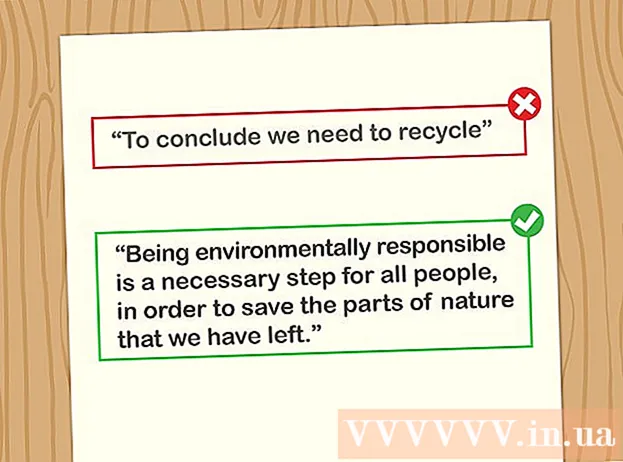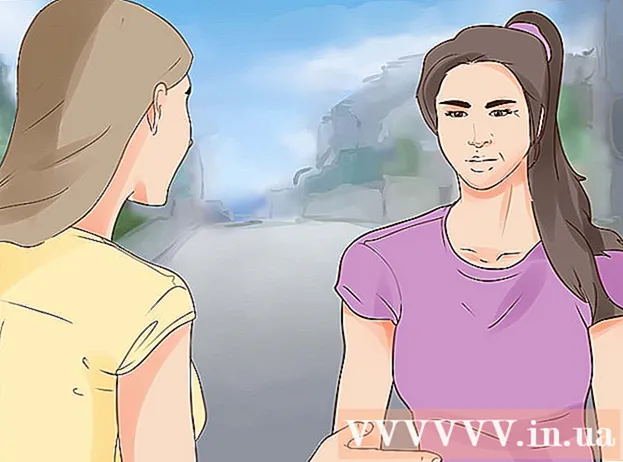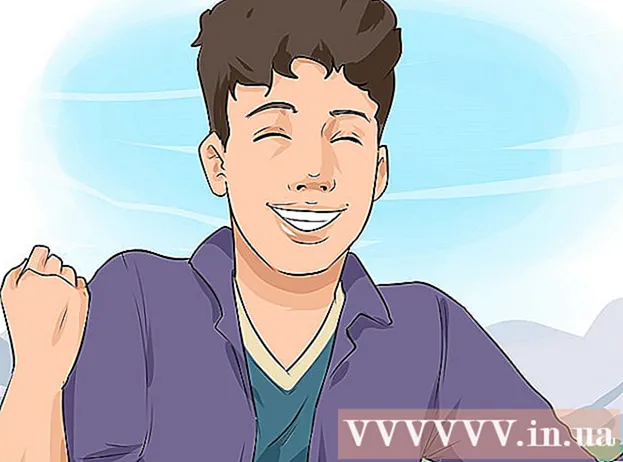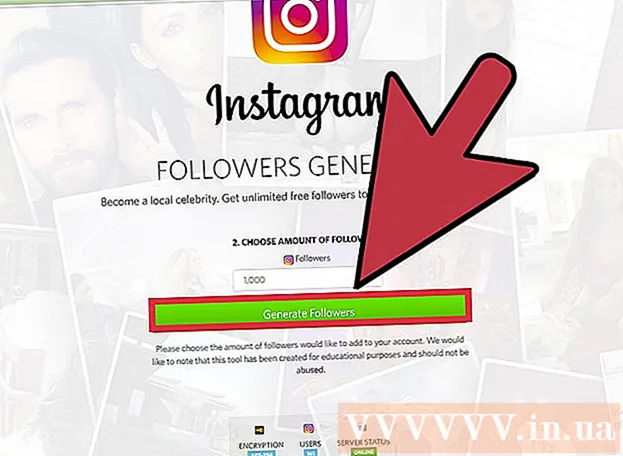Auteur:
Judy Howell
Denlaod Vun Der Kreatioun:
6 Juli 2021
Update Datum:
23 Juni 2024

Inhalt
- Ze trëppelen
- Method 1 vun 2: Registréiert Iech bei Google Classroom
- Method 2 vun 2: Mellt Iech op Google Workspace for Education un
- Tipps
- Warnungen
Als Student oder Enseignant, mellt Iech bei Google Classroom un andeems Dir Äre Kont Informatiounen an der Google Classroom App gitt. Fir dëst ze maachen, muss Är Schoul oder Institutioun mat engem "Google Workspace for Education" Kont registréiert ginn. Gitt och sécher datt Dir op Google Chrome ageloggt sidd mat der E-Mail Adress déi Dir vun Ärer Schoul krut.
Ze trëppelen
Method 1 vun 2: Registréiert Iech bei Google Classroom
 Maacht een op eidel Säit am Google Chrome. Wann Dir Google Chrome nach net op Ärem Computer hutt, kënnt Dir se gratis vun all anere Browser eroflueden.
Maacht een op eidel Säit am Google Chrome. Wann Dir Google Chrome nach net op Ärem Computer hutt, kënnt Dir se gratis vun all anere Browser eroflueden.  Klickt op d'Ikon "People" uewe riets vun der Fënster. Dëst ass lénks vu Minimaliséierungsknäppchen a gesäit aus wéi eng Ikon vun enger Persoun.
Klickt op d'Ikon "People" uewe riets vun der Fënster. Dëst ass lénks vu Minimaliséierungsknäppchen a gesäit aus wéi eng Ikon vun enger Persoun. - Wann iergendeen scho bei Chrome ugemellt ass, gesitt Dir hiren Numm do.
 Wielt d'Optioun "Log in Chrome". Hei gëtt Dir opgefuerdert déi richteg Chrome Kontinformatioun anzeginn.
Wielt d'Optioun "Log in Chrome". Hei gëtt Dir opgefuerdert déi richteg Chrome Kontinformatioun anzeginn. - Wann een aneren op Chrome ugemellt ass, klickt amplaz op "Aner Persoun".
 Gitt Är E-Mailadress vun der Schoul a klickt dann op "Next". Denkt drun datt dëst net Är perséinlech E-Mail Adress ka sinn, awer nëmmen d'E-Mail Adress déi d'Schoul Iech uginn huet.
Gitt Är E-Mailadress vun der Schoul a klickt dann op "Next". Denkt drun datt dëst net Är perséinlech E-Mail Adress ka sinn, awer nëmmen d'E-Mail Adress déi d'Schoul Iech uginn huet. - Är E-Mailadress vun der Schoul gesäit wuel eppes aus wéi "[email protected]".
 Gitt Äert Passwuert an. Gitt sécher datt Dir de Passwuert mat dësem Kont agitt.
Gitt Äert Passwuert an. Gitt sécher datt Dir de Passwuert mat dësem Kont agitt.  Klickt op "Login" fir Iech mat Ärem Schoulkonto op Chrome unzemellen. Da kommt Dir zréck op déi eidel Säit mat där Dir ugefangen hutt.
Klickt op "Login" fir Iech mat Ärem Schoulkonto op Chrome unzemellen. Da kommt Dir zréck op déi eidel Säit mat där Dir ugefangen hutt.  Navigéiert op de Google Klassesall App. Klickt op de Link mat der E-Mailadress vun der Schoul fir Iech an de Google Classroom unzemellen.
Navigéiert op de Google Klassesall App. Klickt op de Link mat der E-Mailadress vun der Schoul fir Iech an de Google Classroom unzemellen. - Dir kënnt och de Menu "Apps" uewe lénks op engem neien Tab klickt an da klickt "Webstore" um Enn vun der Säit. Da klickt op "Google Classroom" an installéiert d'App op Ärem Apparat.
 Scroll down an da klickt op de "Student" oder "Teacher" Knäppchen. D'Enseignante ginn elo op eng Säit bruecht fir hir Klass opzestellen, wärend eng Input Box d'Schüler fir hire Klassecode freet.
Scroll down an da klickt op de "Student" oder "Teacher" Knäppchen. D'Enseignante ginn elo op eng Säit bruecht fir hir Klass opzestellen, wärend eng Input Box d'Schüler fir hire Klassecode freet.  Gitt Äre Klasscode wann Dir Student sidd. Dir sollt dëse Code vun Ärem Enseignant kritt hunn ier Dir Är Coursen ufänkt.
Gitt Äre Klasscode wann Dir Student sidd. Dir sollt dëse Code vun Ärem Enseignant kritt hunn ier Dir Är Coursen ufänkt.  Klickt op "Maacht mat" fir an d'Klass ze goen. Dir sidd elo erfollegräich ugemellt an an de Google Classroom ageloggt.
Klickt op "Maacht mat" fir an d'Klass ze goen. Dir sidd elo erfollegräich ugemellt an an de Google Classroom ageloggt.
Method 2 vun 2: Mellt Iech op Google Workspace for Education un
 Maacht een op eidel Säit am Google Chrome. Als nächst musst Dir d'Domain vun Ärer Schoul registréieren - d'Websäit Informatioun - mat Google Workspace for Education. Fir dëse Programm mat gratis Tools an Apps fir Léierpersonal ze benotzen, musst Dir Iech als éischt aschreiwen.
Maacht een op eidel Säit am Google Chrome. Als nächst musst Dir d'Domain vun Ärer Schoul registréieren - d'Websäit Informatioun - mat Google Workspace for Education. Fir dëse Programm mat gratis Tools an Apps fir Léierpersonal ze benotzen, musst Dir Iech als éischt aschreiwen.  Navigéiert op d'Websäit vum Google Workspace fir Erzéiung. Google Workspace for Education léisst Iech eng Vielfalt vun Apps benotzen - och Google Classroom - déi Dir als Enseignant komplett gratis benotze kënnt.
Navigéiert op d'Websäit vum Google Workspace fir Erzéiung. Google Workspace for Education léisst Iech eng Vielfalt vun Apps benotzen - och Google Classroom - déi Dir als Enseignant komplett gratis benotze kënnt.  Klickt op "To Google Workspace for Education" ënnen op der Säit. Dëst ass e grousse bloe Knäppchen am Zentrum vum Bildschierm. Wann Dir op dës klickt, gitt Dir op d'Säit wou Dir e Kont erstelle kënnt.
Klickt op "To Google Workspace for Education" ënnen op der Säit. Dëst ass e grousse bloe Knäppchen am Zentrum vum Bildschierm. Wann Dir op dës klickt, gitt Dir op d'Säit wou Dir e Kont erstelle kënnt.  Klickt op de bloe "Get Started" Knäppchen direkt niewent "Compare Versiounen".
Klickt op de bloe "Get Started" Knäppchen direkt niewent "Compare Versiounen".- Akzeptéiert oder refuséiert d'Hëllef déi Iech an enger Pop-up-Fënster ugebuede gëtt. Klickt op de groe "Ech brauch Hëllef" Knäppchen hëlt Iech duerch de Prozess Schrëtt fir Schrëtt, wärend Dir et alleng maache kënnt wann Dir op de "Got it" Knäppchen klickt.
- Klickt op "Get Started" an der Pop-up-Fënster. Dir braucht Zougang zum Domain vun der Schoul, well Google Classroom dës Informatioun verifizéiere wëllt. Also gitt sécher datt Dir dës Informatioun bei der Hand hutt.
- Klickt op d'Shopping Wuerekuerf uewe riets um Écran. Nodeems Dir eng Notifikatioun kritt datt Google Workspace for Education an Äre Weenchen bäigefüügt ass, kënnt Dir ufänken Äre Google Classroom Kont ze liwweren.
- Klickt op de bloen "Install Tools" Knäppchen. Dëst fannt Dir ënnen riets, direkt ënner der Rubrik "Total" 0,00 € "vun Ärer Bestellung.
 Gitt Är Schoulinformatioun an déi erfuerderlech Felder an. Dëst beinhalt Ären eegenen Numm, den Numm vun Ärer Schoul, d'Adress vun der Institutioun an aner Informatioun.
Gitt Är Schoulinformatioun an déi erfuerderlech Felder an. Dëst beinhalt Ären eegenen Numm, den Numm vun Ärer Schoul, d'Adress vun der Institutioun an aner Informatioun.  Klickt op "Next" fir weiderzemaachen. Dëst féiert Iech op d'Domain Säit.
Klickt op "Next" fir weiderzemaachen. Dëst féiert Iech op d'Domain Säit.  Gitt d'offiziell Schoul Domain. Wann Dir dës Informatioun net hutt, da kontaktéiert w.e.g. d'IT Team.
Gitt d'offiziell Schoul Domain. Wann Dir dës Informatioun net hutt, da kontaktéiert w.e.g. d'IT Team.  Klickt op "Next" fir weiderzemaachen. Elo kommt Dir op d'Säit wou Dir d'Admin Säit kënnt setzen.
Klickt op "Next" fir weiderzemaachen. Elo kommt Dir op d'Säit wou Dir d'Admin Säit kënnt setzen.  Fëllt déi gefrote Informatioun aus. Hei gitt Dir d'E-Mail Adress a Passwuert vum Administrator. Dir sidd elo deen deen de Google Classroom fir d'Schoul leeft.
Fëllt déi gefrote Informatioun aus. Hei gitt Dir d'E-Mail Adress a Passwuert vum Administrator. Dir sidd elo deen deen de Google Classroom fir d'Schoul leeft. 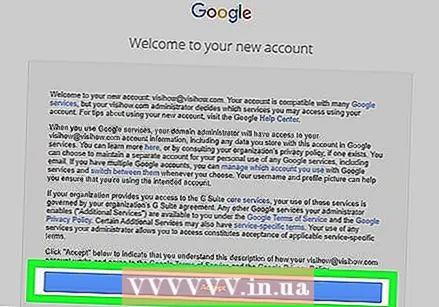 Klickt op "Akzeptéieren a registréieren". Liest d'Konditioune ier Dir dëst maacht. Duerno gouf Äre Kont erstallt.
Klickt op "Akzeptéieren a registréieren". Liest d'Konditioune ier Dir dëst maacht. Duerno gouf Äre Kont erstallt.  Gitt op den Administratiounskonsol. Hei musst Dir demonstréieren datt d'Websäit an de Mail Service, deen Dir gemaach hutt, zu enger pädagogescher Institutioun gehéieren.
Gitt op den Administratiounskonsol. Hei musst Dir demonstréieren datt d'Websäit an de Mail Service, deen Dir gemaach hutt, zu enger pädagogescher Institutioun gehéieren.  Klickt op "Kont bäisetzen". Gitt elo d'E-Mail Adress déi Dir just als Är "Administrator" E-Mail Adress aginn hutt.
Klickt op "Kont bäisetzen". Gitt elo d'E-Mail Adress déi Dir just als Är "Administrator" E-Mail Adress aginn hutt. 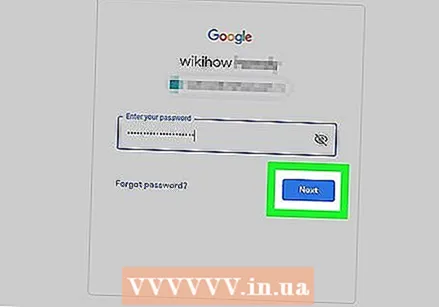 Gitt de Passwuert mat Ärem Kont a klickt op "Login". Elo kommt Dir op d '"Administrator Console". Vun hei aus kënnt Dir de Verifikatiounsprozess ofschléissen fir ze beweisen datt d'Domain vun Ärer Schoul zu enger Asbl gehéiert.
Gitt de Passwuert mat Ärem Kont a klickt op "Login". Elo kommt Dir op d '"Administrator Console". Vun hei aus kënnt Dir de Verifikatiounsprozess ofschléissen fir ze beweisen datt d'Domain vun Ärer Schoul zu enger Asbl gehéiert.  Klickt op de "Verify Domain" Knäppchen fir de Prozess unzefänken. Et kann eng Woch oder zwou fir Google daueren, fir de Prozess fäerdeg ze maachen an Iech Zoustëmmung ze ginn.
Klickt op de "Verify Domain" Knäppchen fir de Prozess unzefänken. Et kann eng Woch oder zwou fir Google daueren, fir de Prozess fäerdeg ze maachen an Iech Zoustëmmung ze ginn.
Tipps
- Wann Dir net op Chrome mat Äre Schoulempfänger umelle kënnt, läscht d'Geschicht vun Ärem Computer Kontroll ofhalen an op H. , da wielt d'Optioun "Clear History" uewen op der Säit an dann erëm an der Pop-up Fënster.
- Wann Dir op déi dräi gestapelt horizontal Linnen klickt - uewen an der Fënster - gesitt Dir eng Rei Kategorien:
- "Klassen". Hei gesitt Dir all Är Coursen mat direkten Linken op si.
- 'Kalenner'. Hei kënnt Dir Äre Kalenner mat Coursen a Rendez-vousen gesinn
- "Schoul Aarbecht". Hei fannt Dir all zougewisen an ofgeliwwert Aufgaben.
- 'Astellungen'. Hei kënnt Dir Astellunge wéi Passwuert, Sécherheet a Rechtschreifkontroll änneren.
- Google Klassesall ass komplett gratis!
- Setzt e Profilbild op Google Classroom op a ännert et wann Dir wëllt.
Warnungen
- Gitt nie Äert Passwuert a Kontoinformatioun un en anere wéi Ären Enseignant oder den Administrator.